Principais maneiras de compactar arquivos do Discord para enviar gravações de jogos grandes
Você pode ter um passo a passo do jogo que deseja compartilhar com outras pessoas no Discord. No entanto, quando você tenta carregá-lo, aparece um erro dizendo: "Seus arquivos são muito poderosos". Isso ocorre quando você excede o limite de tamanho de arquivo permitido para uploads de vídeo.
No Discord, os usuários podem enviar vídeos com até 8 MB. Assim, quando seu vídeo é maior que o tamanho de arquivo permitido, você só pode ficar chateado com o erro. A compactação de vídeos é um dos meios viáveis para ajudá-lo a contornar essa limitação. Nesse sentido, este post compartilhará alguns programas excelentes para reduzir significativamente o tamanho do vídeo permitido para upload no Discord. Dê uma olhada abaixo e descubra maneiras como compactar vídeos para o Discord.
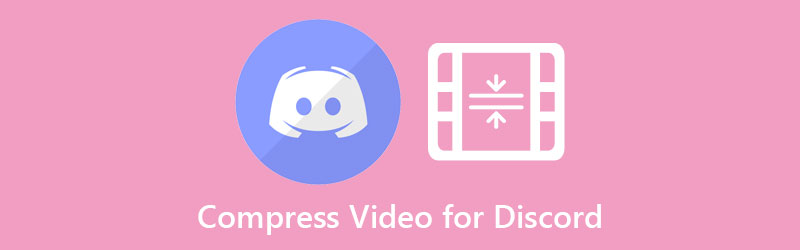

Parte 1. Posso enviar vídeos no Discord com mais de 8 MB
O Discord limita os usuários a um tamanho de arquivo de 8 MB para upload de vídeos. Mas você pode enviar vídeos no Discord com mais de 8 MB, embora tenha um preço. Este software de bate-papo por vídeo oferece um plano Nitro para seus usuários. Ao assinar o Discord Nitro, você terá direito a um limite de upload de arquivos de 50 MB. Os usuários podem assinar $9.9 por mês. Portanto, se você deseja aproveitar isso continuamente, precisará desembolsar algum dinheiro.
Parte 2. Melhor maneira de compactar vídeos para 8 MB para o Discord
Um dos softwares consideravelmente procurados é o Vidmore Video Converter. Este software eficiente ajuda você a otimizar vídeos para o Discord ajustando os parâmetros, incluindo taxa de compactação e resolução. Além disso, permite exportar os vídeos suportados pelo Discord, como MOV, MP4 e WEBM. Apenas certifique-se de ajustar apenas a quantidade certa de taxa de compressão. No entanto, você pode usar a opção de visualização para ajudá-lo a visualizar a reprodução com antecedência. Desta forma, você pode ajustar ainda mais e alcançar o resultado desejado.
Consulte as etapas abaixo e saiba como compactar arquivos de vídeo para o Discord:
Etapa 1. Baixe e instale o Vidmore Video Converter
Para começar, pegue o programa pressionando um dos Download grátis botões abaixo para obter um instalador para o seu computador Mac ou Windows. Execute o arquivo do pacote de instalação da ferramenta e prossiga para o processo de instalação. Inicie-o em seu computador logo depois.
Etapa 2. Envie um vídeo
Desta vez, importe o vídeo que você precisa compactar. Vou ao Caixa de ferramentas painel e acesse o Compressor de vídeo opção. Uma janela pop aparecerá. A partir daqui, marque o botão do sinal de adição para importar seu videoclipe de destino. Procure o vídeo da pasta do seu dispositivo e clique duas vezes nele para adicioná-lo ao programa.
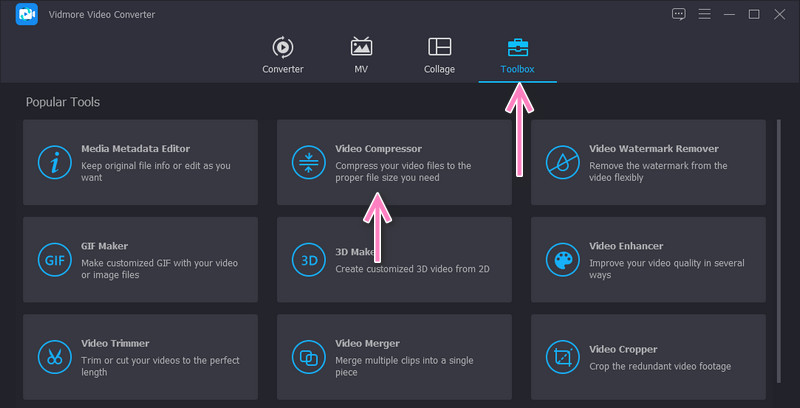
Etapa 3. Compacte vídeos de várias maneiras
Existem diferentes métodos de redimensionamento que o Vidmore oferece, além de sua ferramenta de compactação de vídeo.
1. Comprima o vídeo usando o Video Compressor
Uma janela pop aparecerá após o upload do seu vídeo para o Video Compressor. Em seguida, ajuste os valores da taxa de compactação usando o controle deslizante ou defina o tamanho usando as setas para cima e para baixo. Além disso, você pode modificar o formato e a resolução. Quando tudo estiver definido, visualize o arquivo e ajuste para compactação adicional. Em seguida, acerte o Comprimir botão para confirmar o processo.
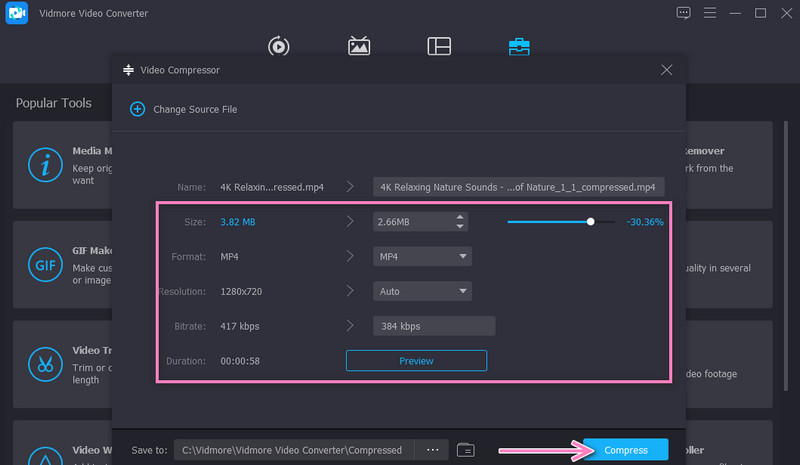
2. Apare partes desnecessárias do vídeo
No menu da barra de ferramentas, selecione Video Trimmer e adicione seu vídeo para cortar. Em seguida, ajuste os pontos inicial e final usando o controle deslizante ou o guidão de música. Abra as configurações de saída na parte inferior da interface. Em seguida, configure os valores necessários de acordo com suas necessidades. Bater Está bem, seguido do Exportar botão para salvar as alterações.
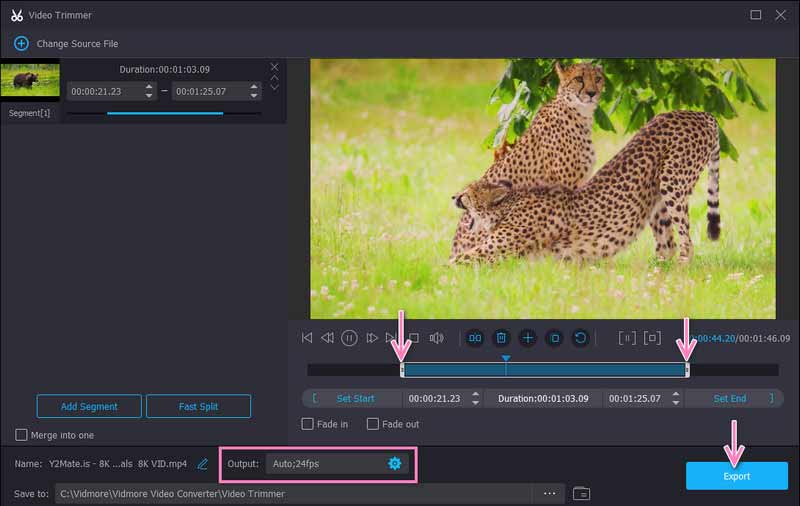
3. Dividir em segmentos
Você pode dividir os vídeos em fragmentos ou segmentos usando o Video Trimmer e reter apenas as partes de vídeo relevantes. Marque a Divisão Rápida e defina as configurações de divisão de acordo com suas necessidades. Feito isso, acerte o Exportar botão.
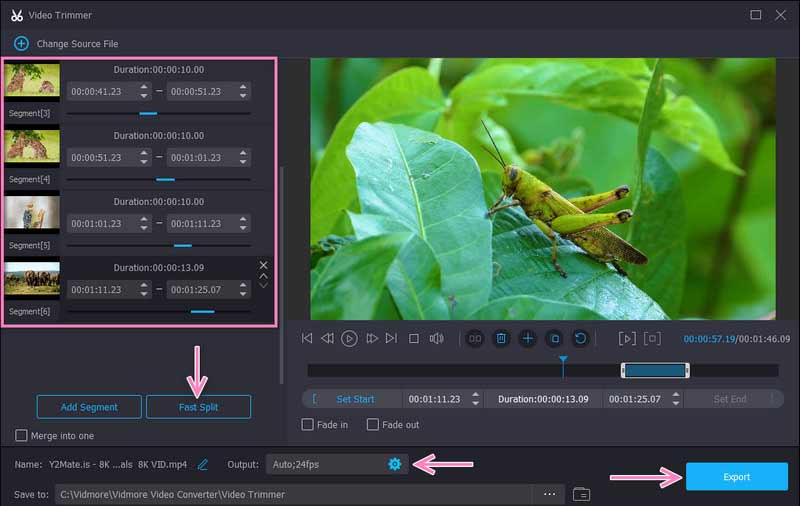
4. Acelere o vídeo
Outra maneira de reduzir ou diminuir o tamanho do vídeo para 8 MB para o Discord é ajustar a velocidade do vídeo. Procure o Controlador de velocidade de vídeo na guia Caixa de ferramentas e adicione seu videoclipe de destino. Na janela a seguir, você verá opções para aumentar a velocidade do vídeo. Da mesma forma, você pode ajustar algumas preferências no menu de saída. Em seguida, marque a Exportar botão no canto inferior direito para salvar as alterações feitas.
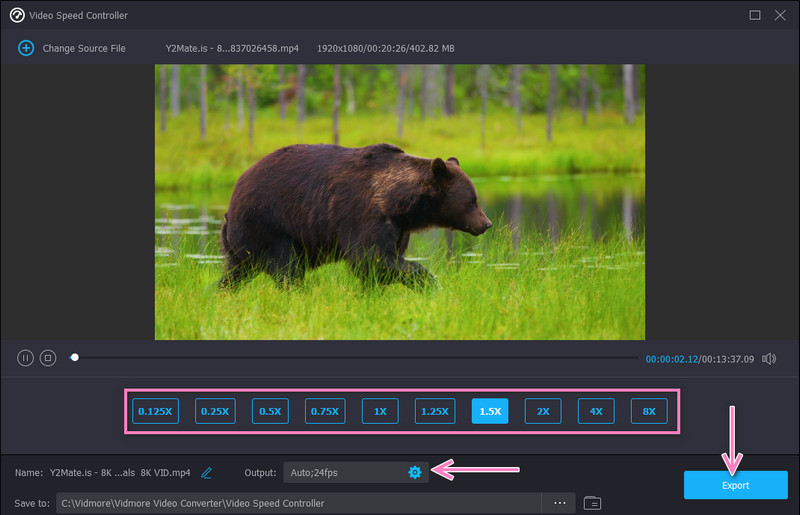
Etapa 4. Visualize o vídeo
Quando a ferramenta terminar o processo de compactação de vídeos, a pasta de saída aparecerá automaticamente. Em seguida, clique duas vezes no vídeo para reproduzi-lo e ver o vídeo de saída. Se você estiver satisfeito com o resultado, agora você pode compartilhar o vídeo no Discord.
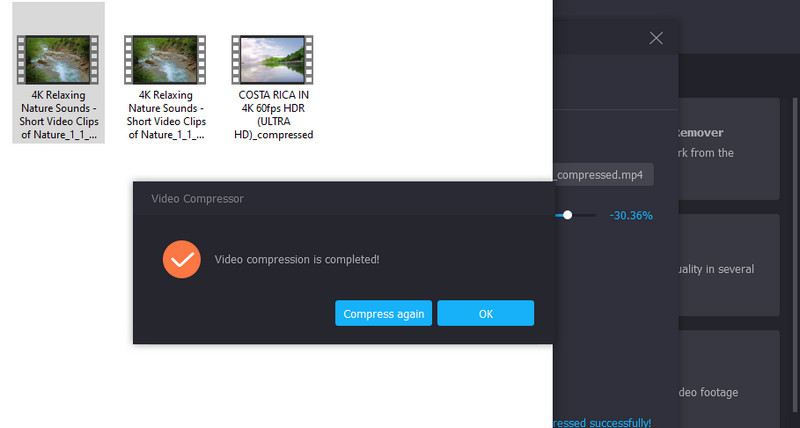
Parte 3. Compactar arquivos de vídeo para discórdia usando um serviço online
Se você deseja restringir um vídeo para a web e não deseja instalar nenhum software, pode contar com Compressor de vídeo grátis online. É a melhor escolha para converter vídeos em tamanhos menores sem contaminar a qualidade do vídeo. O que é fantástico sobre este programa é que você pode fazer upload de qualquer formato de entrada. Além disso, você pode compactar MP4 para Discord e diminuir o tamanho significativamente. Além disso, você pode exportar vídeos para praticamente qualquer formato de saída de vídeo. Abaixo está um guia rápido que você pode seguir sobre como compactar um vídeo para enviar no Discord.
Passo 1. Acesse o compressor web online visitando seu site oficial usando qualquer navegador do seu dispositivo.
Passo 2. Em seguida, clique no Comprimir agora botão para instalar o iniciador e fazer upload do vídeo que deseja compactar.
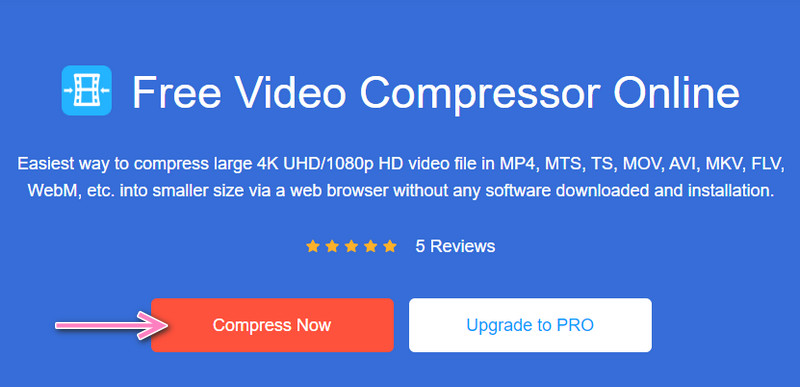
Etapa 3. Uma janela será exibida e mova o controle deslizante para ajustar a taxa de compactação. Você também pode ajustar os parâmetros para sua qualidade e tamanho preferidos.
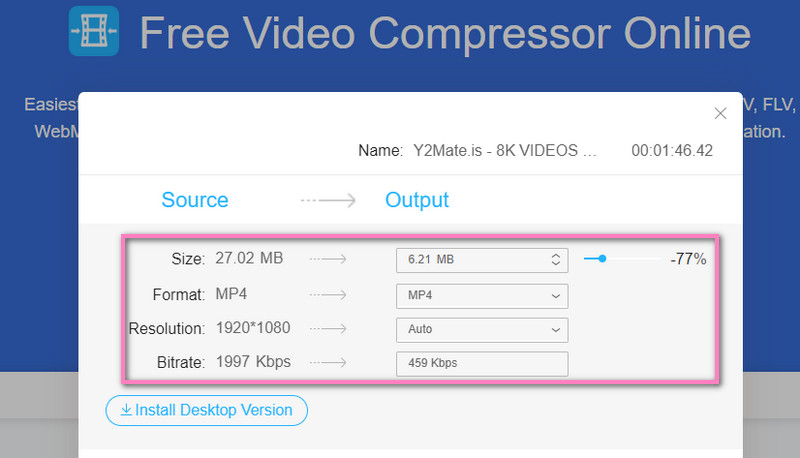
Passo 4. Por último, clique no Comprimir botão para iniciar o processo de compressão.
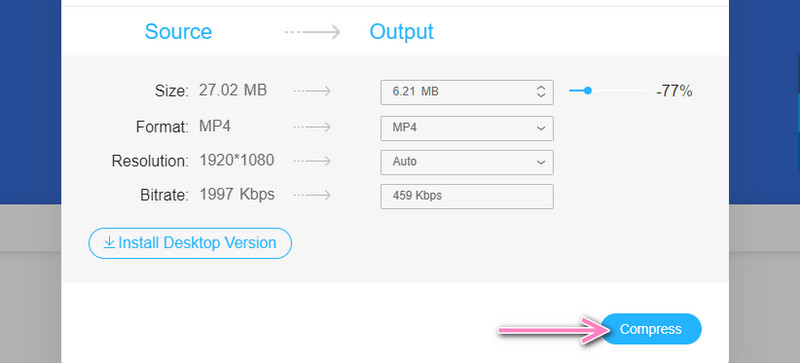
Parte 4. Perguntas frequentes sobre a compactação de vídeos para o Discord
Como posso enviar vídeos acima de 8 MB sem assinar o Discord Nitro?
Você pode ignorar o limite de upload do Discord mesmo sem atualizar o plano para o Nitro. Isso pode ser feito usando as ferramentas mencionadas acima. Em vez de desembolsar $9.9 por mês, seria prático pagar uma vez ou utilizar um programa online.
Quanto espaço de armazenamento ocupa um vídeo de 30 segundos?
Depende do tamanho do quadro de vídeo e do número de quadros em um vídeo. A fórmula é multiplicar o tamanho pelo FPS.
Por que não consigo enviar vídeos depois de compactá-los para 8 MB ou menos?
Quando o vídeo tem menos de 8 MB e você ainda não consegue carregá-lo, o problema está no formato do vídeo. Portanto, verifique se o vídeo é compatível com Discord antes de enviá-lo. Com prazer, comprima arquivos para Discord e converta-os para qualquer formato de vídeo.
Conclusão
Por meio deste tutorial, Discord compactar vídeos pode ser facilmente executado. O melhor método pode ser subjetivo porque depende das necessidades do usuário. Assim, escolha o método que mais lhe convier.


